皆さんご存じの通り、.NET FrameworkはWindowsがC、C++、Visual Basicアプリケーションを適切に実行できるようにする重要なソフトウェアフレームワークです。現時点で最新の.NET Frameworkのバージョンは4.8です。Microsoft .NET Framework 4.8は、Microsoft .NET Framework 4、4.5、4.5.1、4.5.2、4.6、4.6.1、4.6.2、4.7、4.7.1、4.7に対し、高い互換性を持つインプレースアップデートです。
一部のユーザーは.NET Framework 4.8を入手する場所や、インストールの方法を知りたいと思っています。このまま読み進めて下さい。
Windows 11/10に.Net Framework 4.8をダウンロード・インストール
.Net Framework 4.8をダウンロード・インストールする方法は3つあるので、1つずつご紹介します。
方法1: Windowsの機能からNET Framework 4.8をインストール
最も簡単な方法は、次の手順を実行して、Windowsの機能からNET Framework 4.8をダウンロードすることです。
ステップ1: Windowsの検索ボックスに「コントロール」と入力し、最上位の結果から「コントロールパネル」を選択します。
ステップ2: 表示方法を「大きいアイコン」に変更し、「プログラムと機能」を選択します。
ステップ3: 左パネルにある「Windowsの機能の有効化または無効化」をクリックします。
ステップ4: 「.NET Framework 4.8 Advanced Services」にチェックを入れ、「OK」をクリックします。
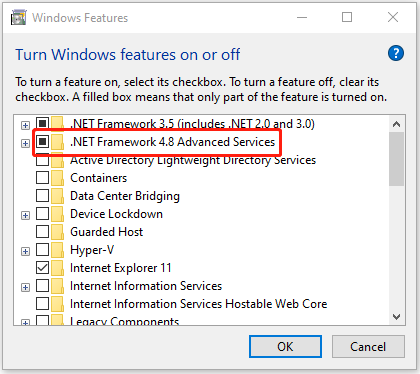
ステップ5: .NET4.8のインストールが自動的に開始されます。インストールを完了するには、コンピューターの再起動が必要です。
方法2: Webインストーラーを使用して.NET Framework 4.8をインストール
Windowsの機能からNET Framework 4.8をダウンロードできない場合は、Microsoftの公式Webサイトから手動でダウンロードして下さい。
ステップ1: こちらをクリックしてMicrosoftダウンロードセンターを開き、最新のMicrosoft .NET Framework 4.8を見つけて「ダウンロード」をクリックします。次に、「.NET Framework 4.8 ランタイムのダウンロード」をクリックします。
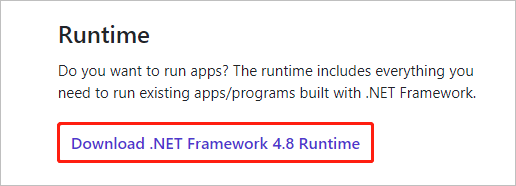
ステップ2: 「ndp48-web」ファイルをダブルクリックし、UAC確認ウィンドウで「はい」をクリックします。
ステップ3: 「この機能をダウンロードしてインストールする」を選択すると、必要なファイルのダウンロードが開始されます。完了したらPCを再起動して、NET 4.8がダウンロード・インストールされていることを確認します。
方法3: オフラインインストーラーを使用して.NET Framework 4.8をインストール
Microsoftは、dotnetウェブサイトで.NET Framework 4.8のオフラインインストーラーを提供しています。ダウンロードページでサポートされているバージョンの.NET Frameworkを選択する必要があります。サポートされているバージョンとして.NET Framework 4.8が表示されるので、それをクリックして、画面の指示に従ってインストールを完了して下さい。
最後に
以上、.NET framework 4.8をダウンロードする3つの方法についてご紹介しました。インストール方法についてもお分かりいただけたかと思います。この記事がお役に立てれば幸いです。